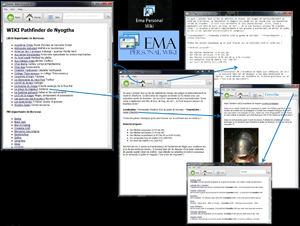Un tableau que les joueurs vont remplir eux-mêmes, en y ajoutant photos, liens, commentaires, post-it, …
Cela vous rappelle quelque chose ? Et oui, il s’agit de ces belles et grandes zones d’affichage que l’on voit très régulièrement dans les séries policières… Les enquêteurs y disposent des photos, des noms de personnes, des faits, des dates / heures… ils relient les éléments les uns aux autres, annotent tel ou tel élément, inscrivent des questions… Et bien, il est tout à fait possible aujourd’hui de partager un tel tableau et de le remplir collectivement !
Le mieux est de vous dévoiler de suite un exemple. C’est celui mis en oeuvre par un groupe de joueurs sur une partie menée par Golgorosh, un copain du forum JDRVirtuel.
Une vue d’ensemble tout d’abord :
Un zom sur une partie du tableau où je vous présente les différentes fonctions de cet outil 2.0 :
Il va sans dire que c’est un FORMIDABLE outil ! De nombreuses possibilités sont offertes, dans un cadre de loisir comme le JDR mais également dans un cadre professionnel. Il n’est que de voir les exemples sur le site en ligne (les 6 chapeaux de Bono, cartes heuristiques, diagramme d’analyse en arête, …etc). Mais revenons à notre loisir favori 🙂 … cet outil est un excellent moyen d’échange entre joueurs. Le MJ peut y participer ou non. Dans tous les cas, il est intéressé par le résultat qui lui permet d’avoir un retour synthétique du niveau de compréhension et de réflexion des joueurs vis à vis de l’histoire. Je pense même que ce type de formalisation est une possible substitution au compte rendu formel tel qu’on peut le pratiquer habituellement.
Par ailleurs, cet outil est une invitation pédagogique à la structuration des idées. Adopter la démarche est un pas vers une meilleure structuration des idées et surtout un meilleur partage de l’histoire vécue, de ce que l’on a compris du scénario. Cette mise à plat des composantes de l’histoire est même susceptible d’ouvrir des possibles, d’aider les joueurs à imaginer de nouvelles hypothèses, à voir les choses sous un autre angle… Il est en effet plus facile de suivre des liens visuellement que de les conceptualiser uniquement intellectuellement… et tout cela de manière ludique et interactive. Chacun apporte sa touche personnelle, ses visuels, sa vision. Bon, je suis enthousiaste, vous l’aurez compris !
Un tableau est tout de même limité à 100 Mo pour le poids total des éléments ajoutés (et non pas 100 éléments. Merci SEB pour cette correction). Cela peut vous obliger à regrouper des photos sur une même image ou à élaguer certains commentaires… contrainte ? Oui, sans doute… mais en même temps, c’est aussi une limite qui va de pair avec la quête de synthèse recherchée. Du coup, j’ai franchement pris le parti de m’en accommoder.
Pour accéder à l’outil, je me suis simplement signé sous Google+. L’utilisation, vous le constaterez par vous même, est très conviviale. Voici le lien à suivre : RealTimeBoard
Amusez-vous bien et dites-moi ce que vous en pensez 🙂
Nyogtha
 Filed Under :
Filed Under :  Mai.2,2014
Mai.2,2014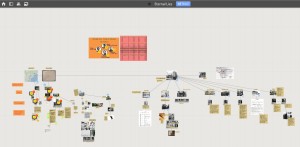
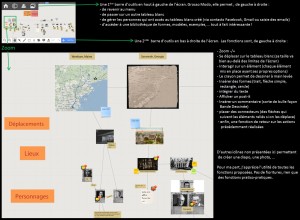
 Tags :
Tags :